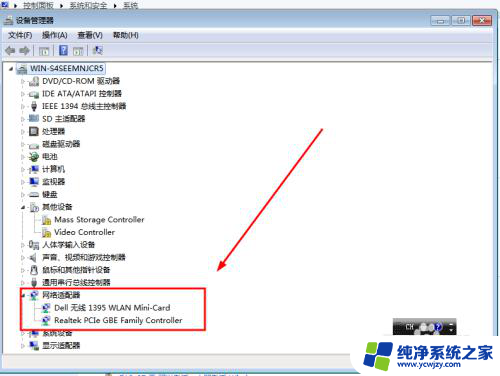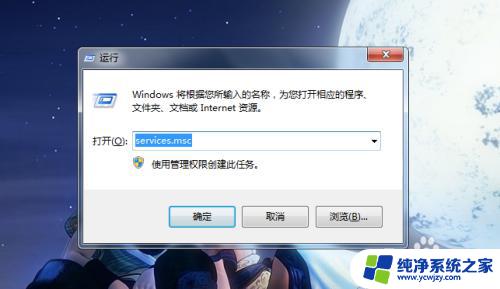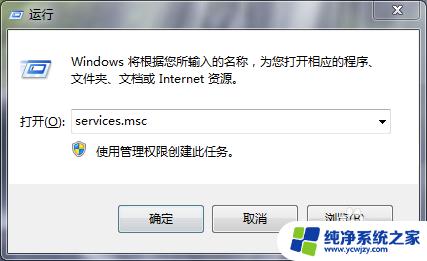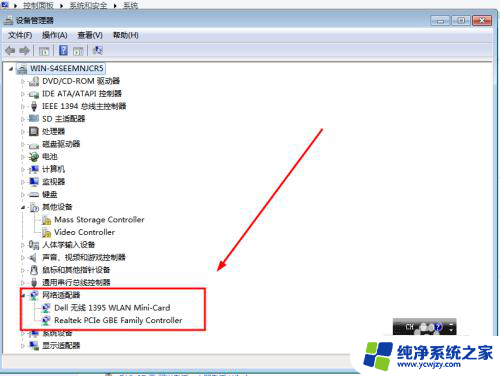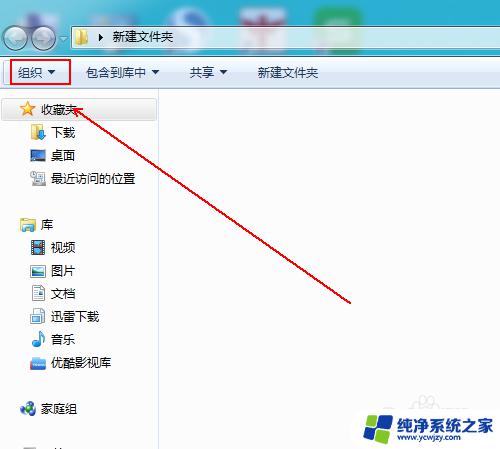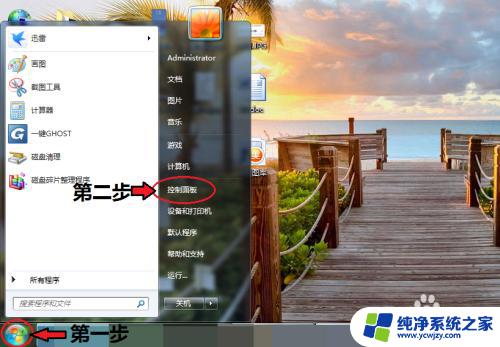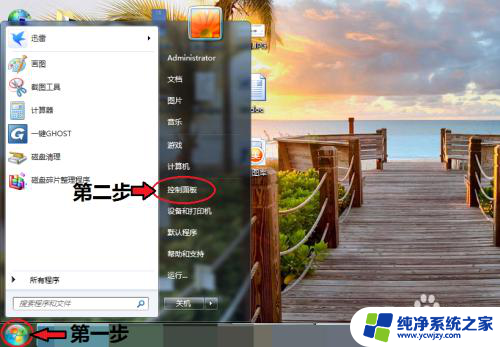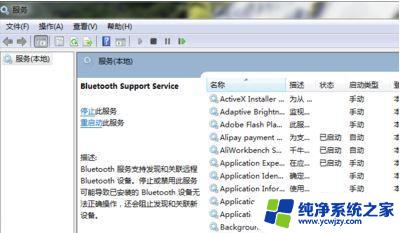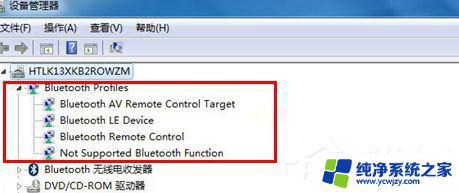笔记本win7蓝牙搜索不到设备怎么办 win7蓝牙设备搜索不到其他设备问题
更新时间:2023-10-11 12:05:03作者:xiaoliu
笔记本win7蓝牙搜索不到设备怎么办,在使用笔记本电脑的过程中,有时会遇到蓝牙搜索不到其他设备的问题,尤其是在使用Win7系统时,这个问题可能会更加突出。当我们需要连接其他蓝牙设备时,却发现电脑无法搜索到任何设备,这无疑给我们的工作和生活带来了不便。当Win7蓝牙设备搜索不到其他设备时,我们该如何解决这个问题呢?在本文中我们将给出一些解决方案,帮助你解决Win7蓝牙搜索不到设备的困扰。
具体方法:
1.首先,我们打开电脑。找到桌面上的计算机软件,然后单击鼠标右键选择“属性”选项即可。

2.然后,我们进入计算机属性的窗口。在这里可以看到一个“设备管理器”的选项,大家点击进入即可。
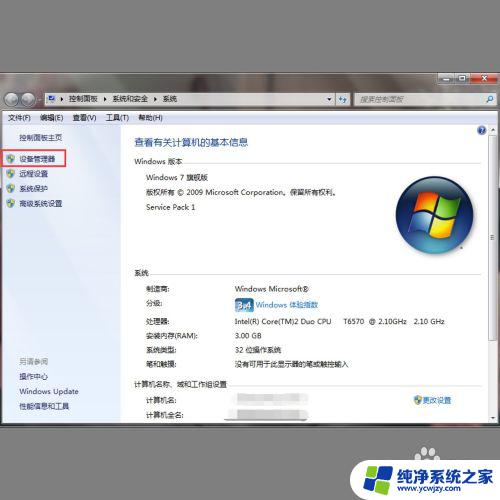
3.之后,我们进入设备管理器的窗口。在这个窗口可以看到一个“Bluetooth”的选项,点击即可。
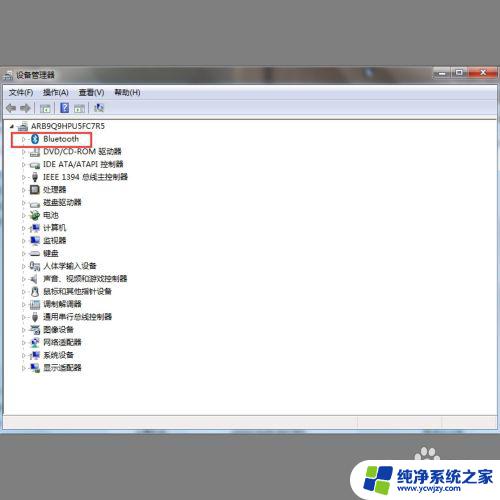
4.最后,我们可以看到下面的三个蓝牙相关选项,对每一个选项右键单击禁用再启用即可。
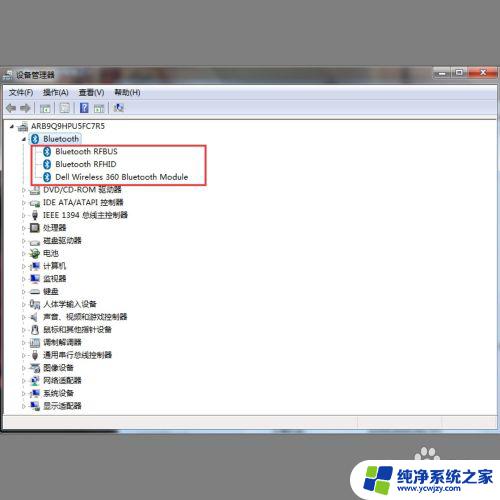
以上就是笔记本Win7蓝牙搜索不到设备的全部内容,如果您需要帮助,请根据本文提供的步骤进行操作,我们希望这篇文章能对您有所帮助。